Как включить отладку по USB на Hisense?
Отладка по USB – хороший способ разблокировать Hisense и разрешить доступ к системным файлам через компьютер. В редких случаях включать отладку по USB просто потому, что для этого требуются специальные знания кода Android. Иногда будет очень удобно, если вы забудете пароль, но также и диаграмму. Ниже в этом руководстве вы узнаете, почему интересно отлаживать Hisense и как это можно сделать. Во-вторых, вы увидите, как использовать инструменты ADB, например, для удаления пароля. В конце этой статьи вы увидите, как отключить отладку по USB, если вы хотите снова защитить свой Hisense.
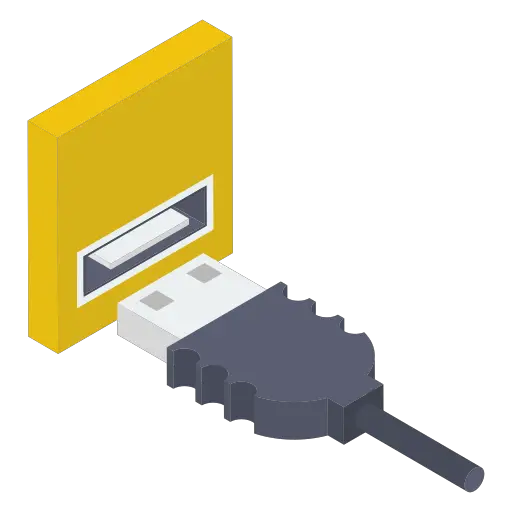
Что такое отладка по USB на android?
Отладка – это опция, обычно предназначенная для разработчиков Android, которая дает возможность получить доступ к корневым файлам вашего Hisense. Все это соответствует прямым командным строкам к приложениям. Отладка дает доступ к инструментам ADB (Android Debug Bridge). Например, ADB – хороший способ создать мост между вашим ноутбуком и вашим Android. Таким образом, вы можете удалить командную строку из ОС Android, а также изменить приложение. Будьте осторожны, манипулировать отладкой USB опасно с точки зрения безопасности, но также и для правильного функционирования вашего телефона Android. Кроме того, производители вашего Hisense смогут отозвать гарантию, если ваша ОС была изменена.
Как активировать отладку по USB в Hisense?
Чтобы иметь возможность активировать отладку по USB в Hisense, вам необходимо получить доступ к настройкам Hisense. Вы можете записать номер версии сборки на листе бумаги. Поскольку в тот день, когда ваш телефон заблокирован, вы не сможете увидеть настройки или даже разблокировать свой телефон.
Программы для Windows, мобильные приложения, игры - ВСЁ БЕСПЛАТНО, в нашем закрытом телеграмм канале - Подписывайтесь:)
Включить отладку по USB на Android
- Зайдите в меню настроек вашего Hisense
- Во-вторых, выберите «О телефоне»
- Во-вторых, выберите Информация о программном обеспечении
- Найдите номер версии и нажмите на него 7 раз, не останавливаясь
- Разблокируйте свой Hisense, нарисовав схему или введя PIN-код или пароль.
- Режим разработчика активирован
- Таким образом, вы можете найти параметры разработчика в меню системных настроек вашего Android.
- Выберите параметры разработчика и проверьте режим отладки USB.
Все в порядке, ваш Hisense активен для отладки по USB
Почему не работает отладка по USB?
Если параметр для разработчиков не отображается, вероятно, вы не щелкнули 7 раз в строке, соответствующей версии Android. Попробуйте 7 раз щелкнуть несколько строк. То, что вы ищете, можно по-разному называть номером версии или версией сборки, но также и номером сборки.
Как открыть инструменты ABD на Hisense после отладки по USB?
После активации отладки по USB вы сможете обмениваться данными между вашим ноутбуком и Hisense. Прежде всего, это будет необходимо скачать андроид студию и быстрая загрузка в вашем ноутбуке.
Шаги по использованию ADB, включая удаление забытого пароля или шаблона
- Подключите Hisense к ноутбуку через USB
- Запускаем программу ADB, а точнее командное окно
- Écrire adb shell rm / data / system / gesture. ключ
- И вход
- Перезагрузите Hisense
- При перезапуске вы сможете определить новый пароль, а также шаблон
Если вы хотите разблокировать свой Hisense без отладки, прочтите наши статьи. Вы можете найти другие советы, как разблокировать Hisense в случае забытого рисунка или разблокировать Hisense в случае забытого пароля.
Как убрать режим отладки по USB?
Решение отключить опцию отладки USB очень просто.
- Зайдите в меню настроек вашего Hisense
- Выберите параметры разработчика
- Удалить опцию отладки USB
Если вы ищете другую информацию о своем Hisense, мы приглашаем вас ознакомиться с учебными пособиями в категории: Hisense.
Программы для Windows, мобильные приложения, игры - ВСЁ БЕСПЛАТНО, в нашем закрытом телеграмм канале - Подписывайтесь:)

